Windows10 은 Microsoft 에서 제공하는 긴 운영 체제 줄에서 가장 최신의 것입니다. 지속적으로 업데이트되며 이러한 업데이트에서 많은 버그 수정이 제공됩니다. 포트는 모든 응용 프로그램에서 인터넷과 통신하는 데 사용됩니다. 이러한 포트는 응용 프로그램에서 자동으로 또는 경우에 따라 수동으로 사용자가 열어야합니다.,
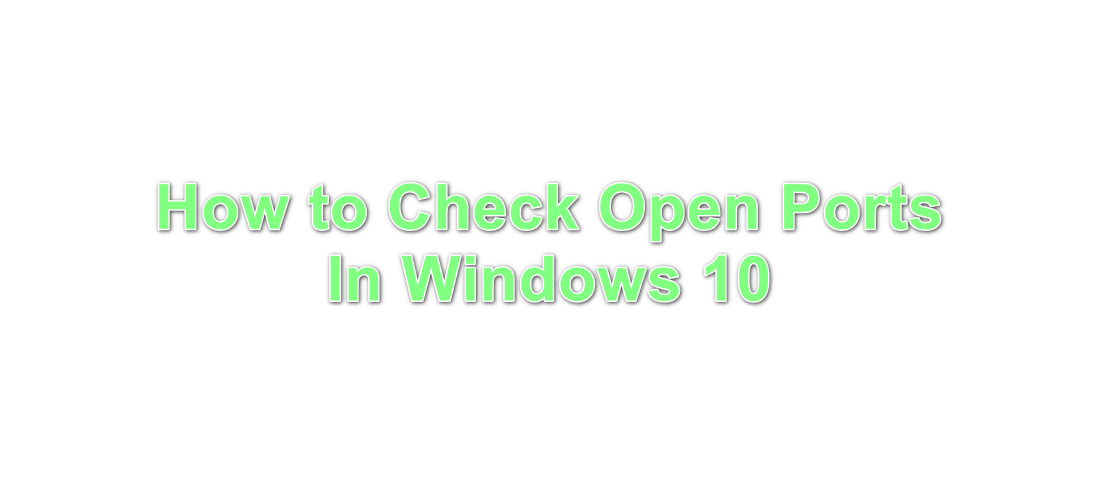
대부분의 경우에만,이 포트는 자동으로 열리고 사용자는지에 대한 정보가 포트를 열 때 응용 프로그램이 설치됩니다. 따라서이 기사에서는 컴퓨터에서 어떤 포트가 열렸는지 확인하는 방법에 대해 설명합니다. 충돌을 피하기 위해 신중하고 정확하게 지침을 따라야합니다.windows10 에서 열린 포트를 확인하는 방법은 무엇입니까?,
인터넷과 통신하는 컴퓨터에 설치된 모든 응용 프로그램은 그렇게하기 위해 컴퓨터의 포트에 액세스해야합니다. Windows 는 포트에서 수신 대기중인 응용 프로그램을 기록하며이 기록은 사용자가 언제든지 확인할 수 있습니다. 그러나이 기록을 확인하는 방법은 많습니다. 이 기사에서는 타사 응용 프로그램을 설치하지 않아도되는 가장 쉬운 두 가지를 나열했습니다.,
방법 1:를 사용하여 AB 명령
를 식별하기 위해서는 응용 프로그램을 듣고 특정 포트에 우리의 컴퓨터는 우리가 사용하는 것이”AB”명령 명령 프롬프트에서. 그러면 포트에서 수신 대기 요청을 한 실행 파일의 이름이 나열됩니다. 이를 위해:
- “Windows”+”R”을 눌러 실행 프롬프트를 엽니 다.
- “cmd”를 입력하고”Shift”+”Ctrl”+”Enter”를 눌러 관리자 권한을 제공하십시오.,

cmd 를 입력에서 실행 프롬프트 키를 눌러”Shift”+”Ctrl”+”Enter” - 유형에서 다음 명령을 입력하고”Enter”를 눌러를 실행합니다.
netstat -ab
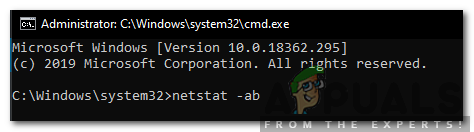
입력에서 명령을 실행하는 그것 - 대기 목록이 표시되는 실행 파일의 이름을 아래에서 확인하실 수 있 포트 정보입니다.,

실행 파일의 이름은 아래에 표시된 포트한 정보
방법 2:를 사용하여 이온 명령
있는 또 다른 명령에 사용할 수 있는 프로세스를 식별할 수 있도록 하는 듣기에 특별한 포트입니다. 이 명령은 실행 파일의 이름 대신 PID 번호를 표시합니다. 하기 위해 다음과 같은 명령을 사용합니다.
- 누르면”윈도우”+”R”을 열어서 실행 프롬프트가 표시됩니다.,
- Type in “Cmd” and press “Shift” + “Ctrl” + “Enter” to provide administrative privileges.

Typing cmd in the Run Prompt and pressing “Shift”+ “Ctrl” + “Enter” - Type in the following command and press “Enter” to execute it.
netstat -aon
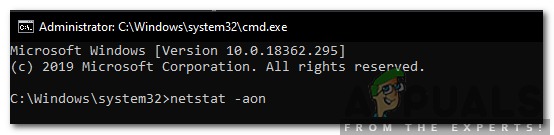
Typing in the command and pressing “Enter” to execute it., - 끝에 pid 번호가 표시됩니다.
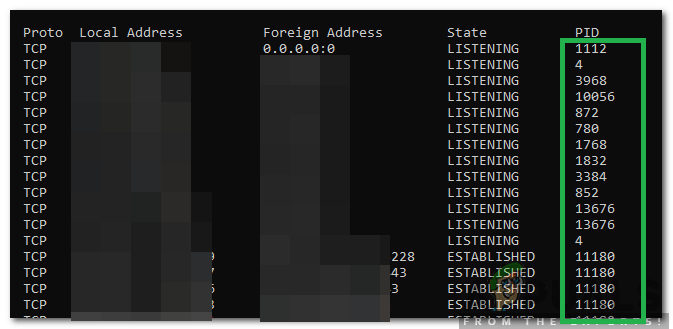
PID 숫자가 나와의 끝에서 list - 아래 참고 PID 번호를 누르면”윈도우”+”X”를 선택하고”Task Manager”.

선택하는 작업 관리자를 누른 후 윈도우+X - Click”Details”모두 보기를 실행하는 실행 파일.,
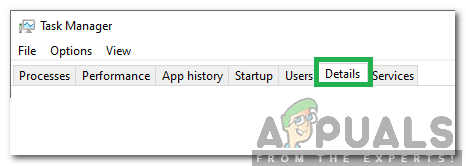
“을 클릭하여 상세정보”에서 작업 관리자 - 경기 언급 PID 번호와 번호 목록에서 마우스 오른쪽 단추로 클릭하면 실행과 일치하는 번호를 선택하고”열어 파일의 위치”.
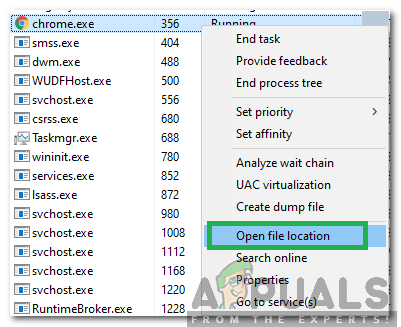
에서 오른쪽을 클릭하면 프로세스 및 선택하면”파일을 열 위치” - 이 위치하고 있는 응용 프로그램의를 듣고 있습니다.,